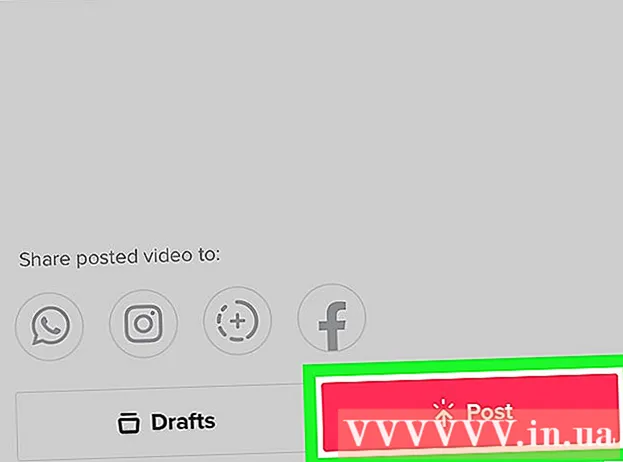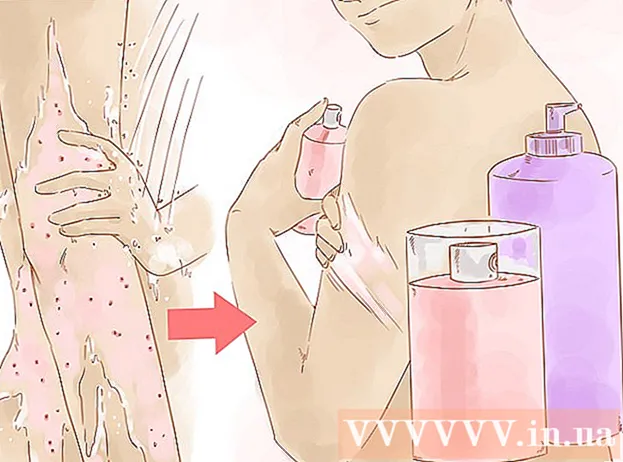రచయిత:
Sara Rhodes
సృష్టి తేదీ:
18 ఫిబ్రవరి 2021
నవీకరణ తేదీ:
28 జూన్ 2024

విషయము
- దశలు
- 4 వ పద్ధతి 1: వర్డ్ క్యారెక్టర్ టేబుల్ (విండోస్)
- 4 లో 2 వ పద్ధతి: వర్డ్ క్యారెక్టర్ టేబుల్ (Mac OS X)
- 4 యొక్క పద్ధతి 3: సిస్టమ్ సింబల్ టేబుల్ (విండోస్)
- 4 లో 4 వ పద్ధతి: సిస్టమ్ సింబల్ టేబుల్ (Mac OS X)
- చిట్కాలు
- హెచ్చరికలు
Windows మరియు Mac OS X కంప్యూటర్లలో వర్డ్ డాక్యుమెంట్లో చెక్ మార్క్ (✓) ఎలా ఇన్సర్ట్ చేయాలో ఈ ఆర్టికల్ మీకు చూపుతుంది. మైక్రోసాఫ్ట్ వర్డ్లో చెక్ మార్క్ ఉన్న బిల్ట్-ఇన్ సింబల్ టేబుల్ ఉంది, అయితే మీరు సిస్టమ్ సింబల్ టేబుల్ను ఉపయోగించవచ్చు మీరు వర్డ్లో చెక్ మార్క్ను కనుగొనలేరు.
దశలు
4 వ పద్ధతి 1: వర్డ్ క్యారెక్టర్ టేబుల్ (విండోస్)
 1 Microsoft Word పత్రాన్ని తెరవండి. కావలసిన వర్డ్ డాక్యుమెంట్పై డబుల్ క్లిక్ చేయండి.
1 Microsoft Word పత్రాన్ని తెరవండి. కావలసిన వర్డ్ డాక్యుమెంట్పై డబుల్ క్లిక్ చేయండి. - క్రొత్త పత్రాన్ని సృష్టించడానికి, వర్డ్ ప్రోగ్రామ్ చిహ్నాన్ని డబుల్ క్లిక్ చేసి, ఆపై హోమ్ పేజీలోని ఖాళీ పత్రాన్ని క్లిక్ చేయండి.
 2 మీరు పెట్టెను చెక్ చేయదలిచిన చోటికి నావిగేట్ చేయండి. డాక్యుమెంట్ ద్వారా స్క్రోల్ చేయండి మరియు చెక్ మార్క్ కనిపించాలంటే దానిపై క్లిక్ చేయండి. ఈ సమయంలో మెరిసే కర్సర్ కనిపిస్తుంది.
2 మీరు పెట్టెను చెక్ చేయదలిచిన చోటికి నావిగేట్ చేయండి. డాక్యుమెంట్ ద్వారా స్క్రోల్ చేయండి మరియు చెక్ మార్క్ కనిపించాలంటే దానిపై క్లిక్ చేయండి. ఈ సమయంలో మెరిసే కర్సర్ కనిపిస్తుంది. 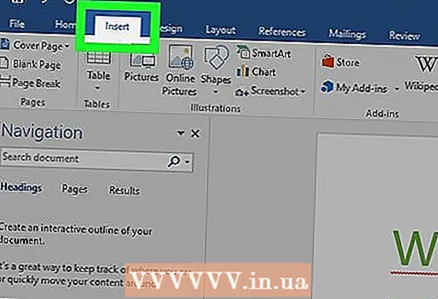 3 ట్యాబ్కి వెళ్లండి చొప్పించు. ఇది వర్డ్ విండో ఎగువన నీలం టూల్బార్లో ఉంది.
3 ట్యాబ్కి వెళ్లండి చొప్పించు. ఇది వర్డ్ విండో ఎగువన నీలం టూల్బార్లో ఉంది.  4 నొక్కండి చిహ్నం. ఇది ఇన్సర్ట్ టూల్ బార్ యొక్క కుడి వైపున ఉన్న గ్రీకు అక్షరం ఒమేగా (Ω) చిహ్నం. డ్రాప్డౌన్ మెను తెరవబడుతుంది.
4 నొక్కండి చిహ్నం. ఇది ఇన్సర్ట్ టూల్ బార్ యొక్క కుడి వైపున ఉన్న గ్రీకు అక్షరం ఒమేగా (Ω) చిహ్నం. డ్రాప్డౌన్ మెను తెరవబడుతుంది.  5 చెక్ మార్క్ మీద క్లిక్ చేయండి ✓. మీరు దానిని సింబల్ డ్రాప్-డౌన్ మెనులో కనుగొంటారు. కర్సర్ ఉన్న చోట చెక్ మార్క్ కనిపిస్తుంది.
5 చెక్ మార్క్ మీద క్లిక్ చేయండి ✓. మీరు దానిని సింబల్ డ్రాప్-డౌన్ మెనులో కనుగొంటారు. కర్సర్ ఉన్న చోట చెక్ మార్క్ కనిపిస్తుంది.  6 సింబల్ డ్రాప్-డౌన్ మెనులో చెక్ మార్క్ లేకపోతే దాన్ని కనుగొనండి. దీన్ని చేయడానికి, ఈ దశలను అనుసరించండి:
6 సింబల్ డ్రాప్-డౌన్ మెనులో చెక్ మార్క్ లేకపోతే దాన్ని కనుగొనండి. దీన్ని చేయడానికి, ఈ దశలను అనుసరించండి: - "మరిన్ని చిహ్నాలు" క్లిక్ చేయండి;
- "ఫాంట్" టెక్స్ట్ బాక్స్పై క్లిక్ చేయండి;
- ఎంటర్ రెక్కలు 2 మరియు నొక్కండి నమోదు చేయండి;
- క్రిందికి స్క్రోల్ చేయండి, చెక్ మార్క్ కనుగొని దానిపై క్లిక్ చేయండి;
- "చొప్పించు" క్లిక్ చేయండి.
4 లో 2 వ పద్ధతి: వర్డ్ క్యారెక్టర్ టేబుల్ (Mac OS X)
 1 Microsoft Word పత్రాన్ని తెరవండి. కావలసిన వర్డ్ డాక్యుమెంట్పై డబుల్ క్లిక్ చేయండి.
1 Microsoft Word పత్రాన్ని తెరవండి. కావలసిన వర్డ్ డాక్యుమెంట్పై డబుల్ క్లిక్ చేయండి. - కొత్త పత్రాన్ని సృష్టించడానికి, వర్డ్ ప్రోగ్రామ్ చిహ్నాన్ని (అప్లికేషన్స్ ఫోల్డర్లో) రెండుసార్లు క్లిక్ చేసి, ఆపై ఫైల్> ఖాళీ డాక్యుమెంట్ని క్లిక్ చేయండి.
 2 మీరు పెట్టెను చెక్ చేయదలిచిన చోటికి నావిగేట్ చేయండి. డాక్యుమెంట్ ద్వారా స్క్రోల్ చేయండి మరియు చెక్ మార్క్ కనిపించాలంటే దానిపై క్లిక్ చేయండి. ఈ సమయంలో మెరిసే కర్సర్ కనిపిస్తుంది.
2 మీరు పెట్టెను చెక్ చేయదలిచిన చోటికి నావిగేట్ చేయండి. డాక్యుమెంట్ ద్వారా స్క్రోల్ చేయండి మరియు చెక్ మార్క్ కనిపించాలంటే దానిపై క్లిక్ చేయండి. ఈ సమయంలో మెరిసే కర్సర్ కనిపిస్తుంది.  3 మెనుని తెరవండి చొప్పించు. ఇది స్క్రీన్ ఎగువన ఉంది. డ్రాప్డౌన్ మెను తెరవబడుతుంది.
3 మెనుని తెరవండి చొప్పించు. ఇది స్క్రీన్ ఎగువన ఉంది. డ్రాప్డౌన్ మెను తెరవబడుతుంది. - వర్డ్ విండో ఎగువన ఇన్సర్ట్ ట్యాబ్తో చొప్పించు మెనుని గందరగోళపరచవద్దు.
 4 నొక్కండి అదనపు చిహ్నాలు. మీరు డ్రాప్డౌన్ మెనులో ఈ ఎంపికను కనుగొంటారు. "సింబల్స్" విండో తెరవబడుతుంది.
4 నొక్కండి అదనపు చిహ్నాలు. మీరు డ్రాప్డౌన్ మెనులో ఈ ఎంపికను కనుగొంటారు. "సింబల్స్" విండో తెరవబడుతుంది.  5 ట్యాబ్కి వెళ్లండి చిహ్నాలు. ఇది చిహ్నాల విండో ఎగువన ఉంది.
5 ట్యాబ్కి వెళ్లండి చిహ్నాలు. ఇది చిహ్నాల విండో ఎగువన ఉంది. 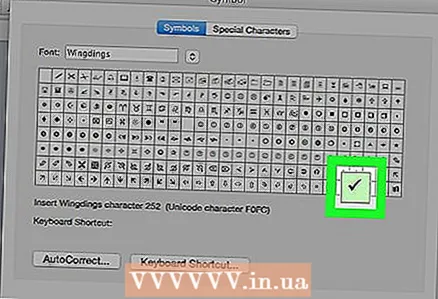 6 చెక్ మార్క్ మీద క్లిక్ చేయండి ✓. క్రిందికి స్క్రోల్ చేయండి, చెక్ మార్క్ కనుగొని దానిపై క్లిక్ చేయండి.
6 చెక్ మార్క్ మీద క్లిక్ చేయండి ✓. క్రిందికి స్క్రోల్ చేయండి, చెక్ మార్క్ కనుగొని దానిపై క్లిక్ చేయండి. - మీరు చెక్ మార్క్ను కనుగొనలేకపోతే, ఫాంట్ మెనుని తెరిచి, వింగ్డింగ్స్ 2 ని ఎంచుకుని, ఆపై చెక్ మార్క్ కోసం చూడండి.
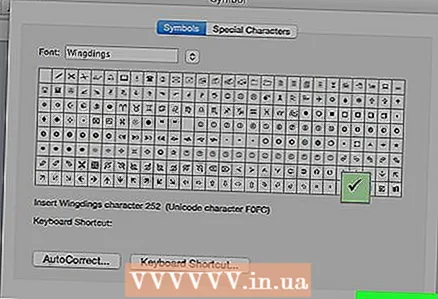 7 నొక్కండి చొప్పించు. ఈ బటన్ విండో దిగువన ఉంది. కర్సర్ ఉన్న చోట చెక్ మార్క్ కనిపిస్తుంది.
7 నొక్కండి చొప్పించు. ఈ బటన్ విండో దిగువన ఉంది. కర్సర్ ఉన్న చోట చెక్ మార్క్ కనిపిస్తుంది.
4 యొక్క పద్ధతి 3: సిస్టమ్ సింబల్ టేబుల్ (విండోస్)
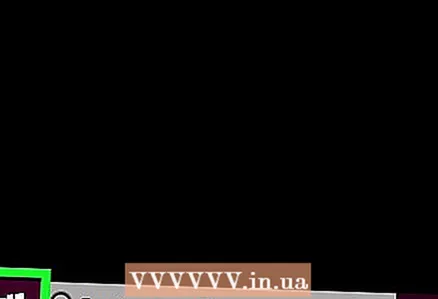 1 ప్రారంభ మెనుని తెరవండి
1 ప్రారంభ మెనుని తెరవండి  . స్క్రీన్ దిగువ ఎడమ మూలలో విండోస్ లోగోపై క్లిక్ చేయండి.
. స్క్రీన్ దిగువ ఎడమ మూలలో విండోస్ లోగోపై క్లిక్ చేయండి.  2 నమోదు చేయండి చిహ్నాల పట్టిక. ఇది సింబల్ మ్యాప్ యుటిలిటీ కోసం శోధిస్తుంది.
2 నమోదు చేయండి చిహ్నాల పట్టిక. ఇది సింబల్ మ్యాప్ యుటిలిటీ కోసం శోధిస్తుంది. 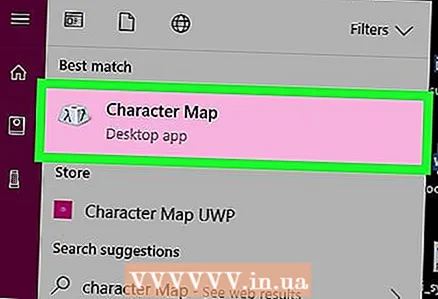 3 నొక్కండి చిహ్నాల పట్టిక. మీరు దానిని ప్రారంభ మెను ఎగువన కనుగొంటారు. "సింబల్ టేబుల్" విండో తెరవబడుతుంది.
3 నొక్కండి చిహ్నాల పట్టిక. మీరు దానిని ప్రారంభ మెను ఎగువన కనుగొంటారు. "సింబల్ టేబుల్" విండో తెరవబడుతుంది. 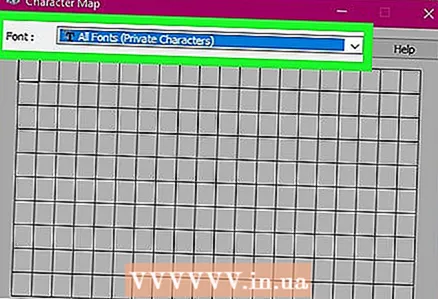 4 ఫాంట్ మెనుని తెరవండి. మీరు దానిని సింబల్ టేబుల్ విండో ఎగువన కనుగొంటారు.
4 ఫాంట్ మెనుని తెరవండి. మీరు దానిని సింబల్ టేబుల్ విండో ఎగువన కనుగొంటారు.  5 క్రిందికి స్క్రోల్ చేయండి మరియు ఎంచుకోండి వింగ్డింగ్స్ 2. ఈ ఐచ్చికము ఫాంట్ మెనూలో ఉంది (చాలావరకు మెనూ చివరన ఉంటుంది).
5 క్రిందికి స్క్రోల్ చేయండి మరియు ఎంచుకోండి వింగ్డింగ్స్ 2. ఈ ఐచ్చికము ఫాంట్ మెనూలో ఉంది (చాలావరకు మెనూ చివరన ఉంటుంది).  6 చెక్ బాక్స్ ఎంచుకోండి. చిహ్నాల మూడవ పంక్తిలోని చెక్ మార్క్ (✓) పై క్లిక్ చేసి, ఆపై సింబల్ టేబుల్ విండో దిగువన ఎంచుకోండి క్లిక్ చేయండి.
6 చెక్ బాక్స్ ఎంచుకోండి. చిహ్నాల మూడవ పంక్తిలోని చెక్ మార్క్ (✓) పై క్లిక్ చేసి, ఆపై సింబల్ టేబుల్ విండో దిగువన ఎంచుకోండి క్లిక్ చేయండి. 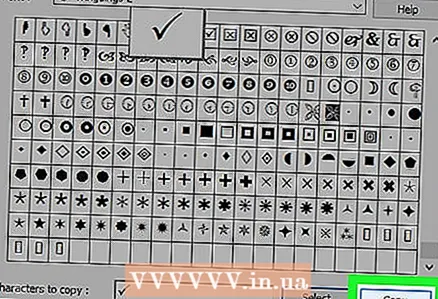 7 నొక్కండి కాపీ. ఈ బటన్ సింబల్ టేబుల్ విండో దిగువన ఉంది. చెక్ మార్క్ క్లిప్బోర్డ్కు కాపీ చేయబడుతుంది.
7 నొక్కండి కాపీ. ఈ బటన్ సింబల్ టేబుల్ విండో దిగువన ఉంది. చెక్ మార్క్ క్లిప్బోర్డ్కు కాపీ చేయబడుతుంది. 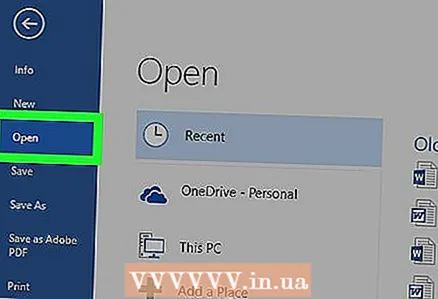 8 Microsoft Word పత్రాన్ని తెరవండి. కావలసిన వర్డ్ డాక్యుమెంట్పై డబుల్ క్లిక్ చేయండి.
8 Microsoft Word పత్రాన్ని తెరవండి. కావలసిన వర్డ్ డాక్యుమెంట్పై డబుల్ క్లిక్ చేయండి. - క్రొత్త పత్రాన్ని సృష్టించడానికి, వర్డ్ ప్రోగ్రామ్ చిహ్నాన్ని డబుల్ క్లిక్ చేసి, ఆపై హోమ్ పేజీలోని ఖాళీ పత్రాన్ని క్లిక్ చేయండి.
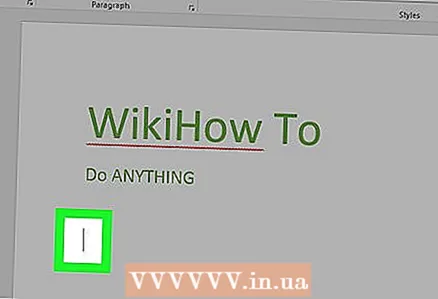 9 మీరు పెట్టెను చెక్ చేయదలిచిన చోటికి నావిగేట్ చేయండి. డాక్యుమెంట్ ద్వారా స్క్రోల్ చేయండి మరియు చెక్ మార్క్ కనిపించాలంటే దానిపై క్లిక్ చేయండి. ఈ సమయంలో మెరిసే కర్సర్ కనిపిస్తుంది.
9 మీరు పెట్టెను చెక్ చేయదలిచిన చోటికి నావిగేట్ చేయండి. డాక్యుమెంట్ ద్వారా స్క్రోల్ చేయండి మరియు చెక్ మార్క్ కనిపించాలంటే దానిపై క్లిక్ చేయండి. ఈ సమయంలో మెరిసే కర్సర్ కనిపిస్తుంది. 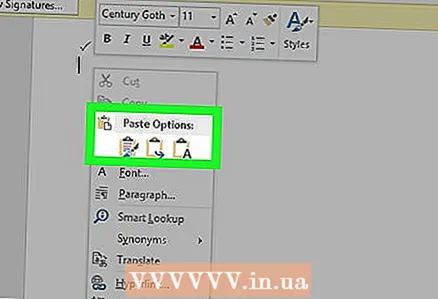 10 చెక్ మార్క్ చొప్పించండి. దీన్ని చేయడానికి, క్లిక్ చేయండి Ctrl+వి... కర్సర్ ఉన్న చోట చెక్ మార్క్ కనిపిస్తుంది.
10 చెక్ మార్క్ చొప్పించండి. దీన్ని చేయడానికి, క్లిక్ చేయండి Ctrl+వి... కర్సర్ ఉన్న చోట చెక్ మార్క్ కనిపిస్తుంది.
4 లో 4 వ పద్ధతి: సిస్టమ్ సింబల్ టేబుల్ (Mac OS X)
 1 Microsoft Word పత్రాన్ని తెరవండి. కావలసిన వర్డ్ డాక్యుమెంట్పై డబుల్ క్లిక్ చేయండి.
1 Microsoft Word పత్రాన్ని తెరవండి. కావలసిన వర్డ్ డాక్యుమెంట్పై డబుల్ క్లిక్ చేయండి. - కొత్త పత్రాన్ని సృష్టించడానికి, వర్డ్ ప్రోగ్రామ్ చిహ్నాన్ని (అప్లికేషన్స్ ఫోల్డర్లో) డబుల్ క్లిక్ చేసి, ఆపై ఫైల్> ఖాళీ డాక్యుమెంట్ని క్లిక్ చేయండి.
 2 మీరు పెట్టెను చెక్ చేయదలిచిన చోటికి నావిగేట్ చేయండి. డాక్యుమెంట్ ద్వారా స్క్రోల్ చేయండి మరియు చెక్ మార్క్ కనిపించాలంటే దానిపై క్లిక్ చేయండి. ఈ సమయంలో మెరిసే కర్సర్ కనిపిస్తుంది.
2 మీరు పెట్టెను చెక్ చేయదలిచిన చోటికి నావిగేట్ చేయండి. డాక్యుమెంట్ ద్వారా స్క్రోల్ చేయండి మరియు చెక్ మార్క్ కనిపించాలంటే దానిపై క్లిక్ చేయండి. ఈ సమయంలో మెరిసే కర్సర్ కనిపిస్తుంది.  3 నొక్కండి మార్చు. ఈ మెనూ స్క్రీన్ ఎగువన ఉంది. డ్రాప్డౌన్ మెను తెరవబడుతుంది.
3 నొక్కండి మార్చు. ఈ మెనూ స్క్రీన్ ఎగువన ఉంది. డ్రాప్డౌన్ మెను తెరవబడుతుంది.  4 నొక్కండి ఎమోజి మరియు చిహ్నాలు. ఎడిట్ డ్రాప్డౌన్ మెను దిగువన మీరు ఈ ఎంపికను కనుగొంటారు. చిహ్నాల ప్యానెల్ తెరవబడుతుంది.
4 నొక్కండి ఎమోజి మరియు చిహ్నాలు. ఎడిట్ డ్రాప్డౌన్ మెను దిగువన మీరు ఈ ఎంపికను కనుగొంటారు. చిహ్నాల ప్యానెల్ తెరవబడుతుంది. 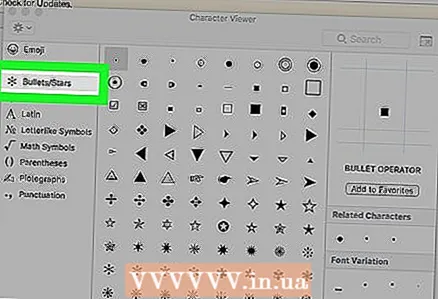 5 ట్యాబ్కి వెళ్లండి మార్కర్స్ / స్టార్స్. ఇది సింబల్స్ ప్యానెల్ యొక్క ఎడమ వైపున ఉంది.
5 ట్యాబ్కి వెళ్లండి మార్కర్స్ / స్టార్స్. ఇది సింబల్స్ ప్యానెల్ యొక్క ఎడమ వైపున ఉంది. - మీరు మొదట విస్తరించు చిహ్నంపై క్లిక్ చేయాల్సి ఉంటుంది, ఇది చతురస్రంలా కనిపిస్తుంది మరియు విండో యొక్క కుడి ఎగువ మూలలో ఉంది.
 6 చెక్ మార్క్ కనుగొనండి. విండో మధ్యలో అనేక విభిన్న చిహ్నాలు కనిపిస్తాయి.
6 చెక్ మార్క్ కనుగొనండి. విండో మధ్యలో అనేక విభిన్న చిహ్నాలు కనిపిస్తాయి. 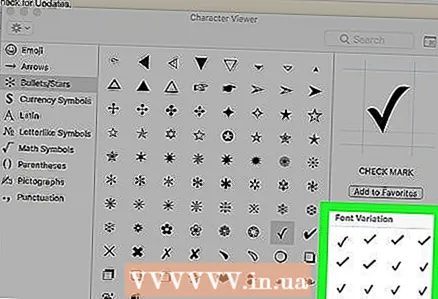 7 చెక్ మార్క్ మీద డబుల్ క్లిక్ చేయండి. కర్సర్ ఎక్కడ ఉందో అది కనిపిస్తుంది.
7 చెక్ మార్క్ మీద డబుల్ క్లిక్ చేయండి. కర్సర్ ఎక్కడ ఉందో అది కనిపిస్తుంది.
చిట్కాలు
- Mac కంప్యూటర్లో, క్లిక్ చేయండి ⌥ ఎంపిక+విచెక్ మార్క్ ఇన్సర్ట్ చేయడానికి.
- మీరు ఒక చెక్ మార్క్ చేర్చినట్లయితే, దాన్ని క్లిక్ చేయడం ద్వారా కాపీ చేయండి Ctrl+సి (విండోస్) లేదా . ఆదేశం+సి (Mac), ఆపై క్లిక్ చేయడం ద్వారా డాక్యుమెంట్లో ఎక్కడైనా చెక్మార్క్ను చొప్పించండి Ctrl+వి (విండోస్) లేదా . ఆదేశం+వి (మాక్).
హెచ్చరికలు
- వర్డ్ కాకుండా కొన్ని ప్రోగ్రామ్లలో, చెక్ మార్క్ సరిగ్గా ప్రదర్శించబడదు లేదా అస్సలు కనిపించదు.